Hi! Очень многие моменты хочется оставить в памяти навсегда, сохранив каждое слово, любимую улыбку, приятный звук и эмоцию. И в скайпе это возможно: запись видео в программе поможет записать самые потрясающие части вашей жизни, бизнес встречи, оставив их в памяти навсегда. Ну а эмоции не нуждаются в этом – при пересмотре, всплывающие с новой силой, они привнесут в сердце тепло и вызовут на губах нежную улыбку.
Как записать видео со скайпа К сожалению, в стандартной версии клиента такой полезной функции просто не предусмотрено. Для того чтобы вы записали важный разговор, обязательно понадобится какая-либо сторонняя прога или хотя бы плагин (последнему посвящена статья, отдельно представленная на сайте, — плагины для skype ).
Но если вам не так уж важно качество, не помешает изображение рабочего стола на фоне и посторонние звуки с вашего микрофона, можно организовать все куда проще. Вам потребуется только одно – любой софт для захвата и записи экрана. Его можно скачать бесплатно на любом сайте пиратского софта.
Вам не нужно никаких настроек, долгих установок и синхронизации со скайпом. Все, что от вас требуется, − просто включить программу, позвонить, а после окончания разговора просто сохранить получившееся видео на компьютер и убедиться, что прога отключена. Одновременно вы сможете записать звук, видео, диалог – просто откройте его для просмотра.
Лучший пример такой проги – доступный, простой и минималистичный «Фрапс», представленный как на русском, так на английском.
Но если такого качества вам недостаточно, придется прибегнуть к другим средствам.
Как записать видеозвонок
Один из популярных методов – это знаменитая Pamela. Да-да, та самая, которая позволяет играться со статусами, вставлять в него смайлики или даже заставить обычный текст мигать разными цветами. На самом деле ее основная функция – это запись звонков и видеозвонков со звуком и всеми сопутствующими прелестями.
Проблема в том, что последние версии мессенджера ее не поддерживают, и если вы ее уже установили на своем пк и используете только для скайп, ее можно смело убирать.
В старых же вам даже не потребуется вовремя начинать запись. Все, что вы должны делать, − это правильно ее установить и синхронизировать с клиентом. Все. Теперь во время каждого звонка прога автоматически предложит вам начать снимать все происходящее, даже сама предупредит об этом вашего собеседника.
Когда запись закончена, дело за малым – правильно ее сохранить. Мы выяснили, куда скайп скачивает файлы .
Как сохранить видео со скайп на компьютер В этом алгоритмы программ для аудио и видеозаписей практически одинаковы, поэтому я приведу общую инструкцию:
найти кнопку остановки. Как правило, она выглядит как две красные полоски. Второй вариант – закончить звонок. Скорее всего, запись прервется сама; немного подождать. Если на экране высветится окно с предложением сохранить полученную аудиозапись, нажмите на «Да» и выберите путь. Если же сразу откроется окно выбора пути сохранения, просто укажите нужную папку и нажмите на «Сохранить»; если этого не произошло, откройте окно программы, найдите там надпись «Сохранить» или что-то подобное. Иногда программы сохраняют видеообращения и записи автоматически. Тогда вам понадобится гугл, запрос следующего вида: «Название программы ее версия куда сохраняет видео».
Но эти методы хороши, если вы хотите снять вашу беседу с кем-то, например, важное интервью. А как же быть с видеосообщением?
Как сохранить видеосообщение Тут все немного сложнее, но, тем не менее, возможно, ведь современные программные средства практически ничем не ограничены (даже авторскими правами).
Вам необходимо сделать следующее:
если вы до сих пор используете скайп версии старше 7, зайдите на сайт (sqlitebrowser.org/) и скачайте оттуда необходимую прогу (можно portable версию); после скачивания программы запустите видеосвязь, нажмите на паузу; пройдите по пути c:\Users\Имя пользователя ПК\AppData\Roaming\Skype\Логин пользователя Skype\main.db. Часть этих каталогов скрытая, поэтому не забудьте включить отображение скрытых папок и файлов; откройте файл main.db в скачанной проге; найдите вкладку с названием Browse Data, в ней таблицу VideoMessages. Скопируйте последнюю строку из поля vod_path; вставьте полученную ссылку в адресную строку браузера; сохраните видео (обычно вы просто сможете нажать на нее правой клавишей мыши, выбрать «Сохранить как»). Запомните, где вы его сохранили, чтобы потом можно было посмотреть, прослушать или удалить, если что-то не получилось. При скачивании программы убедитесь, что вы качаете версию именно для своей операционной системы.
Когда все, что нужно, оказывается записанным, самое время перейти к коррекции.
Как замедлить воспроизведение видео или аудиозаписи На этом пункте все уже не так просто. Казалось бы, прог – ужасно много, записывай не хочу. Есть не одна программа для смены голоса в скайпе — их миллиарды, можно хоть голосом блогера, хоть тембром Леопольда заговорить.
Видео с веб-камеры тоже изменяй, как хочешь: рога себе приделай, можно хвост, или вовсе – призрака сзади нарисуй.
Но вот программ, которые могут записывать ваше общение, а потом внести изменения – например, замедлить его, − не существует. Увы и ах, все программы позволяют только смотреть полученные продукты.
У вас только один выход – осваивать проги для монтажа. Сложные ли вроде Sony Vegas Pro, простые ли вроде «Запись видео онлайн» − разницы нет.
Зато вы можете предварительно изменить себя при помощи программы, так включить запись.
Программа для изменения видео
Изменить себя до неузнаваемости можно с популярной программой WebcamMax. Скачать ее можно прямо с официального сайта, причем, абсолютно бесплатно.
Всего пара кликов, и вам будут доступны:
необычные цветовые эффекты. Ваша конференция заиграет всеми цветами радуги; маски, рога, хвосты и даже клоунский нос. Позвоните кому-нибудь из списка контактов, удивите его; искривление пространства. Вести видеоконференцию может быть необычайно весело – достаточно просто включить прогу; страшные эффекты. Можно создать что-нибудь, что напугает всех участников видеочата; оригинальные надписи. Видеоразговор станет в разы интереснее, если на каждом из участников будет забавное клеймо, необычный номер. Теперь стоит подробнее поговорить о всех этих программах, иначе статья не будет информативной.
Программа для захвата видео Программы для захвата видео, как правило, имеют ограниченный функционал, что и логично – ничего сложного или профессионального от них и не требуется. Иногда такие даже не записывают звук – в этом просто-напросто нет никакой потребности.
Поговорим же о лучших представителях жанра, при этом заметив, что в новой версии мессенджера они не работают.
Evaer video recorder for skype Evaer video recorder для windows – это простая в своем интерфейсе и функционале, но в то же время безумно полезная, хорошая прога. Она вполне выполняет все, что от нее требуется.
В рекордере можно:
записывать разговор в популярном формате видео mp4, сохранять его на компьютер; менять качество видеозаписи в лучшую и худшую сторону, то есть, увеличивать или уменьшать вес полученной записи; работать в любой версии клиента. Она не зависит от системных файлов, поэтому вы можете пользоваться хоть новейшей, хоть старейшей версией; записывать одновременно несколько разговоров. Более того – она очень проста в установке и использовании. Вам нужно только скачать торрент и, следуя инструкциям, установить ее (может понадобиться «лечение»). После запуска все произойдет само собой – она сама свяжется со скайпом.
Запись происходит по нажатию специальной кнопки.
Free video call recorder for skype
Free video call recorder – тоже достаточно популярная прога. В отличие от предыдущих представителей, она уже не так проста в своем интерфейсе. Но взамен она обеспечивает множество очень полезных функций.
Плюсы recorder:
позволяет записывать в нескольких режимах: видео и аудио, только видео и только аудио; отлично работает в режиме конференции; подходит даже для маломощных компьютеров: не требует никакого игрового процессора и такой же видеокарты в придачу; на выходе получается высококачественный продукт без лишних помех, искажений. Все, что требуется, − это выбрать режим записи и начать. Остальное программа сделает за вас.
Но все эти программы подходят для записи видео. А что делать, если нужно что-то попроще?
Как записать разговор в скайпе В новой версии мессенджера воспользоваться встроенной функции записи, активировав ее во время разговора, или воспользоваться программой для записи разговоров, вот как. Обычно их используют, когда видеоряд не имеет никакого значения. К примеру, зачем для записи интервью, которое позже опубликуют в газете, видеоряд? Правильно: незачем. Вот и используют программы для записи разговоров, которые просто сохраняют весь аудиоряд, при этом обычно в неплохом качестве.
Только где их взять?
Программа для записи в skype разговоров – бесплатно Ответ на это так же прост и краток: вам необходимо забить запрос в гугле с названием программы и словами «скачать бесплатно». Но будьте предельно осторожны. Под обычной прогой может скрываться коварный вирус – так называемый троян. Поэтому поищите в результате выдачи какие-нибудь популярные или проверенные лично вами ресурсы.
Ну а теперь стоит упомянуть самые популярные продукты с исключительно положительными отзывами.
Mp3 skype recorder Mp3 skype recorder позволяет, как уже было сказано выше, записывать любые разговоры в скайпе, сохранять их в формате .mp3. Это удобно, ведь мп3 может читаться на любом устройстве: обычном компьютере или ноутбуке с виндовс, макбуке, мобильном телефоне на андроид и iOS, установленной на айфоне.
Преимущества программы:
несколько режимов записи: моно и стерео; простой дизайн и незатейливый функционал; возможность начать запись автоматически, как только начнется звонок; возможность активировать запись самостоятельно.
Ifree skype recorder Ifree skype recorder выделяется на фоне своих собратьев. Во-первых, она полностью бесплатная, что понятно уже из названия. Во-вторых, она достаточно проста и легка в использовании – не запутается даже человек, впервые севший за компьютер.
Помимо этого она самостоятельно находит скайп, сама подключается к нему, автоматически включаясь при каждом звонке. Помимо этого программа позволяет записывать как ваш разговор, так и только ваш голос или только голос собеседника.
Но что если только видео или только аудио недостаточно?
Как записать звонки скайп Тогда самое время прибегнуть к программам, которые полностью записывают звонок, сохраняют его в, так сказать, первозданном виде. Часть чата, аудио, видео, голосовые и приходящие сообщения – проги бывают разные, даже самые невероятные. Примером таких программ считается imcapture for skype.
Прежде, чем поговорить о представителях, традиционный на момент написания статьи комментарий – мессенджер предлагает использовать встроенную функцию записи звонка, трансляции, в том числе в skype for business, в версиях для iphone, смартфонах на android.
Mx skype recorder Mx skype recorder способен работать не только со скайпом, но и с множеством других приложений, что и является его непосредственным плюсом. Много распространятся о нем не имеет смысла: в остальном они ничем не отличается от других.
Кроме одного. Помимо всего прочего эта программа может работать в скрытом режиме. То есть, если вы подозреваете, что, пока вас нет дома, кто-то общается с другим человеком – поставьте эту программу на скрытую запись.
Hd call recorder for skype Hd call recorder позволяет записывать звук и видео синхронно с любого звонка. При этом она может записывать как аудио, так и видео. Казалось бы, ничего необычного, так могут все?
Но не все могут записывать демонстрацию экрана. А это программное чудо способно – за что и обожаемо многими пользователями.
Но на этом возможности записи не заканчиваются.
Записи приватов Для записи частных сеансов или так называемых приватов ничего особенного не требуется – точно те же проги. Но не забудьте предупредить записываемого, ведь он имеет полное право отказаться.
Записи видеочатов Ровно теми же способами можно пользоваться при записи видеочатов – практически все программы поддерживают конференции в любом виде.
Ну и закончим перечислением еще нескольких очень полезных прог.
Athtek skype recorder Athtek skype recorder позволяет не только записывать разговоры по скайпу, но сохранять их в скрытом режиме, добывать разговоры через другие приложения, осуществлять автоматическую отправку записи в интернет с нужными пометками.
Talkhelper free skype recorder Talkhelper free skype recorder отличается от своих собратьев тем, что рядом с самим звонком указывает дату его проведения и длительность, что хорошо помогает сориентироваться.
Выводы Записывать что-то – это чудесно. Прекрасные момент, волнительные переживания, позабытые эмоции – вот что ждет вас спустя год при воспроизведении старых «пленок».
Плюсы и минусы Плюсы записи разговоров:
возможность в будущем вновь пережить старые моменты; возможность спустя годы вспомнить старых друзей; Минусы записи разговоров:
не для ленивых – программу нужно скачать и настроить; основная часть современного софта с новой версией мессенджера не работает. Видеообзор
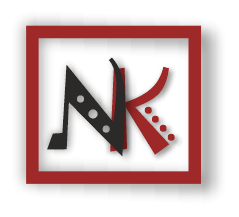




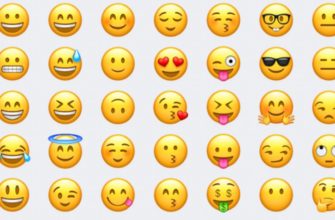








Все гениальное просто — хватаешь мобильник, включаешь камеру и на экран монитора. А дальше уже можно и на ютуб бросить, и на мыло, и в дропбокс. Меньше движение и лучше результат, который можно просто передать. Специальные программы и плагины для снятия видео со скайпа — конечно хорошие и нужные , но когда что-то важное происходит и надо быстро запечатлеть сразу и моментально, пользователь не будет погоди, погоди не улыбайся, я щас что-то для записи включу.
Но качество будет куда хуже. Да и тапками за экранку закидать могут.